이 튜토리얼에서는 DaVinci Resolve에 음악을 추가하는 방법을 배웁니다. 동영상에 음악을 추가하면 시청자의 참여도를 높이고 콘텐츠의 분위기에 큰 영향을 줄 수 있습니다. 간단한 단계를 통해 오디오 파일을 가져와서 타임라인에 배치하고 볼륨을 조정하여 최상의 결과를 얻는 방법을 보여 드리겠습니다.
주요 결과
- 드래그 앤 드롭만으로 타임라인에 음악을 추가할 수 있습니다.
- 다양한 오디오 트랙 중에서 선택하여 음악을 배치할 수 있습니다.
- 볼륨 조정은 동영상과 음악 사이의 균형을 찾는 데 중요합니다.
단계별 지침
먼저 DaVinci Resolve를 열고 버전 5.2를 사용 중인지 확인합니다. 또한 시작하기 전에 오디오 및 비디오 파일이 있어야 합니다.
DaVinci Resolve에 음악 파일을 삽입하는 것으로 시작하세요. 이렇게 하려면 파일을 미디어 풀로 끌어다 놓습니다. 계속하기 전에 파일을 올바르게 가져왔는지 확인하세요. 이제 음악 파일이 미디어 풀에 표시되는 것을 볼 수 있습니다.
이제 동영상도 미디어 풀로 가져오려고 합니다. 사용하려는 동영상을 선택하고 미디어 풀로 끌어다 놓습니다. 이 두 가지 요소를 추가했으면 이제 프로젝트에 음악 파일과 동영상 파일이 모두 준비되었습니다.
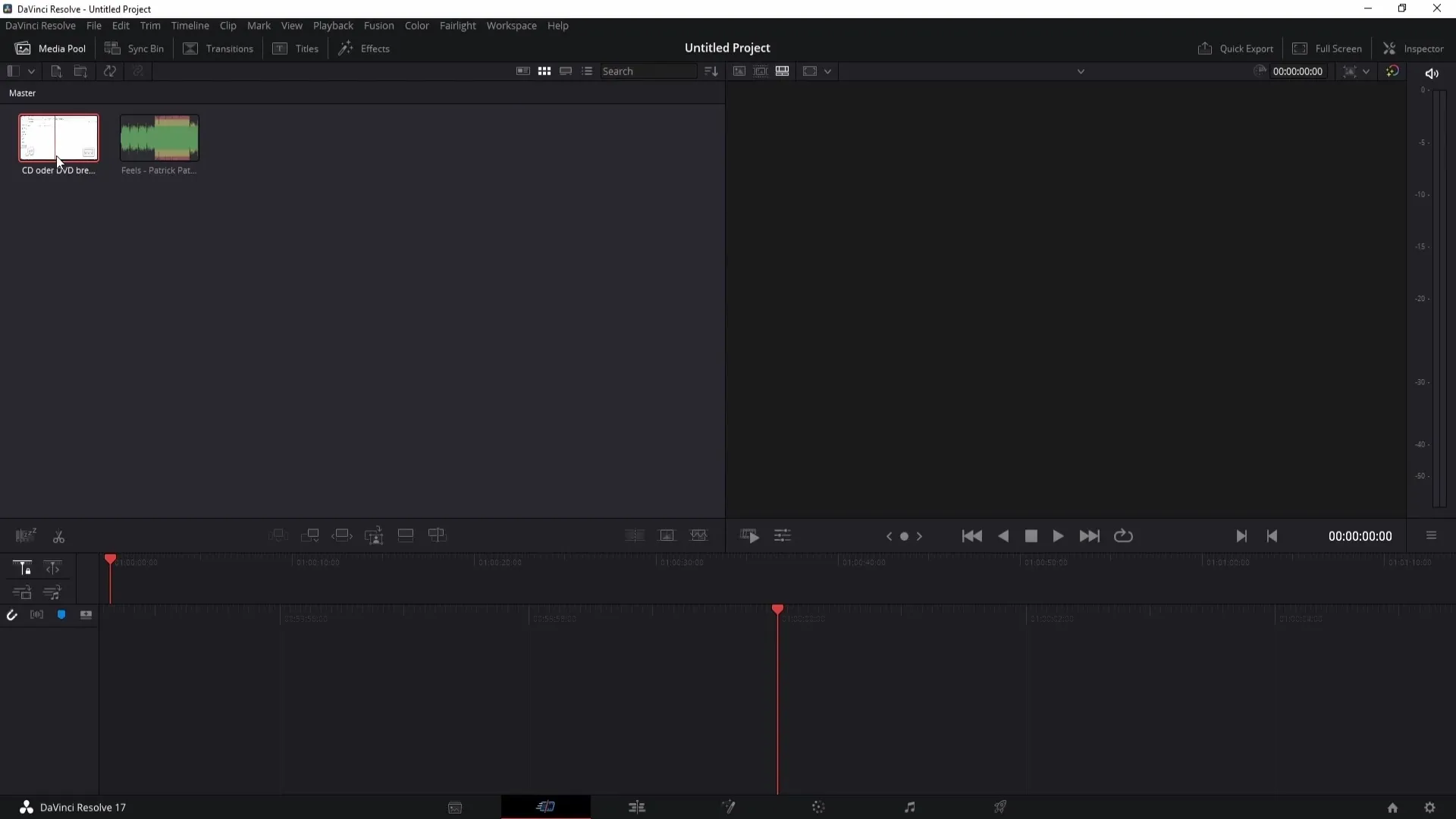
다음 단계는 편집 영역으로 전환하는 것입니다. 여기에서 음악과 비디오를 타임라인으로 드래그할 수 있는 옵션이 있습니다. 미디어 풀에서 비디오를 선택하고 마우스 왼쪽 버튼으로 타임라인으로 드래그합니다. 이 단계는 비디오와 오디오를 동기화하기 위한 중요한 단계입니다.
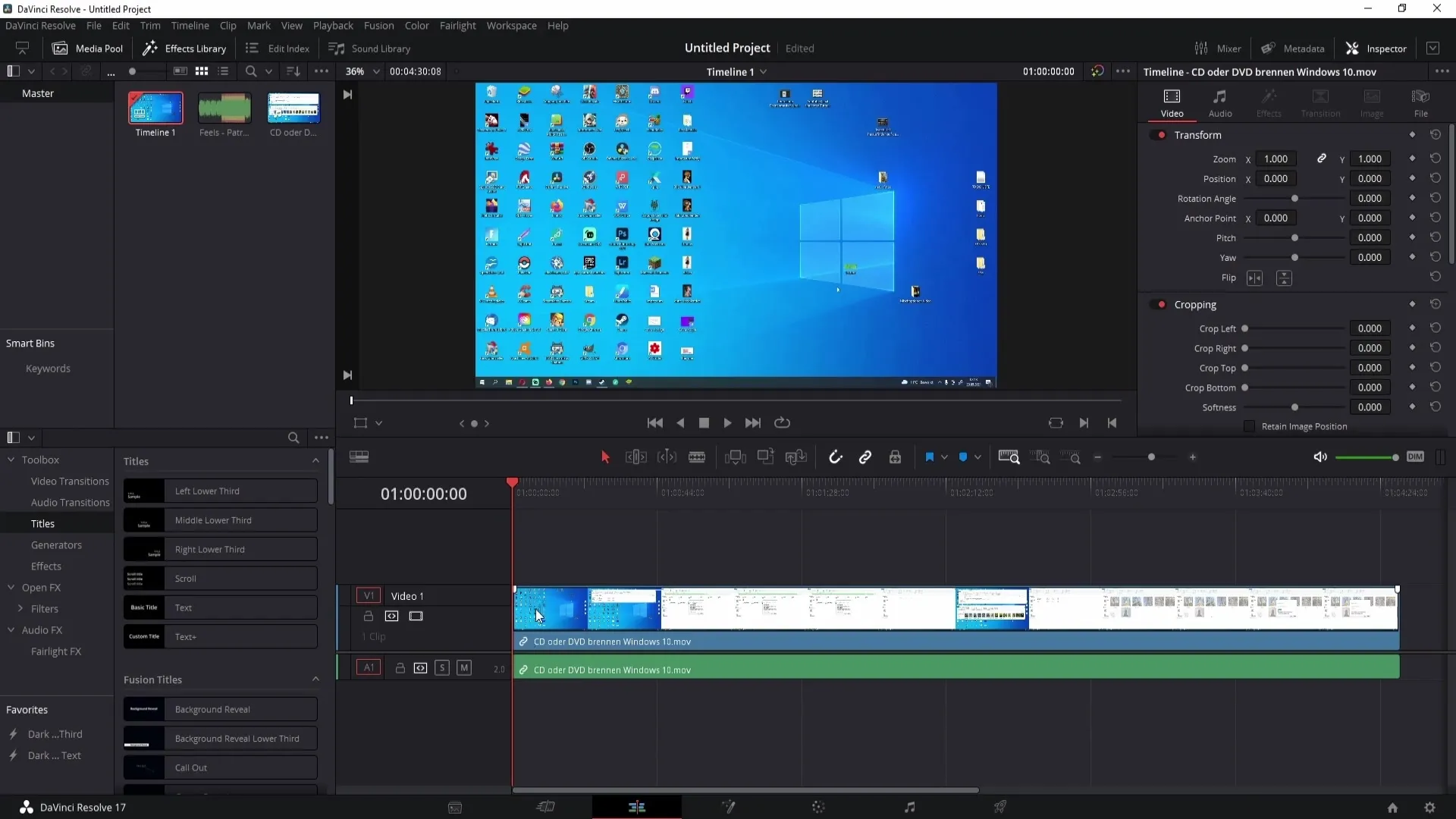
오디오 비트를 더 잘 볼 수 있도록 타임라인에서 오디오 트랙을 약간 확대하는 것이 좋습니다. 볼륨과 모든 컷을 명확하게 파악하는 것이 중요합니다. 오디오 트랙의 가장자리를 선택하고 더 크게 드래그하여 형식을 조정하면 더 자세히 볼 수 있습니다.
이제 흥미로운 부분인 타임라인에 음악을 삽입할 차례입니다. 타임라인에서 파일을 아래로 드래그하여 음악 파일을 오디오 트랙 2로 드래그할 수 있습니다. 그러면 음악이 포함된 두 번째 오디오 트랙이 자동으로 생성됩니다.
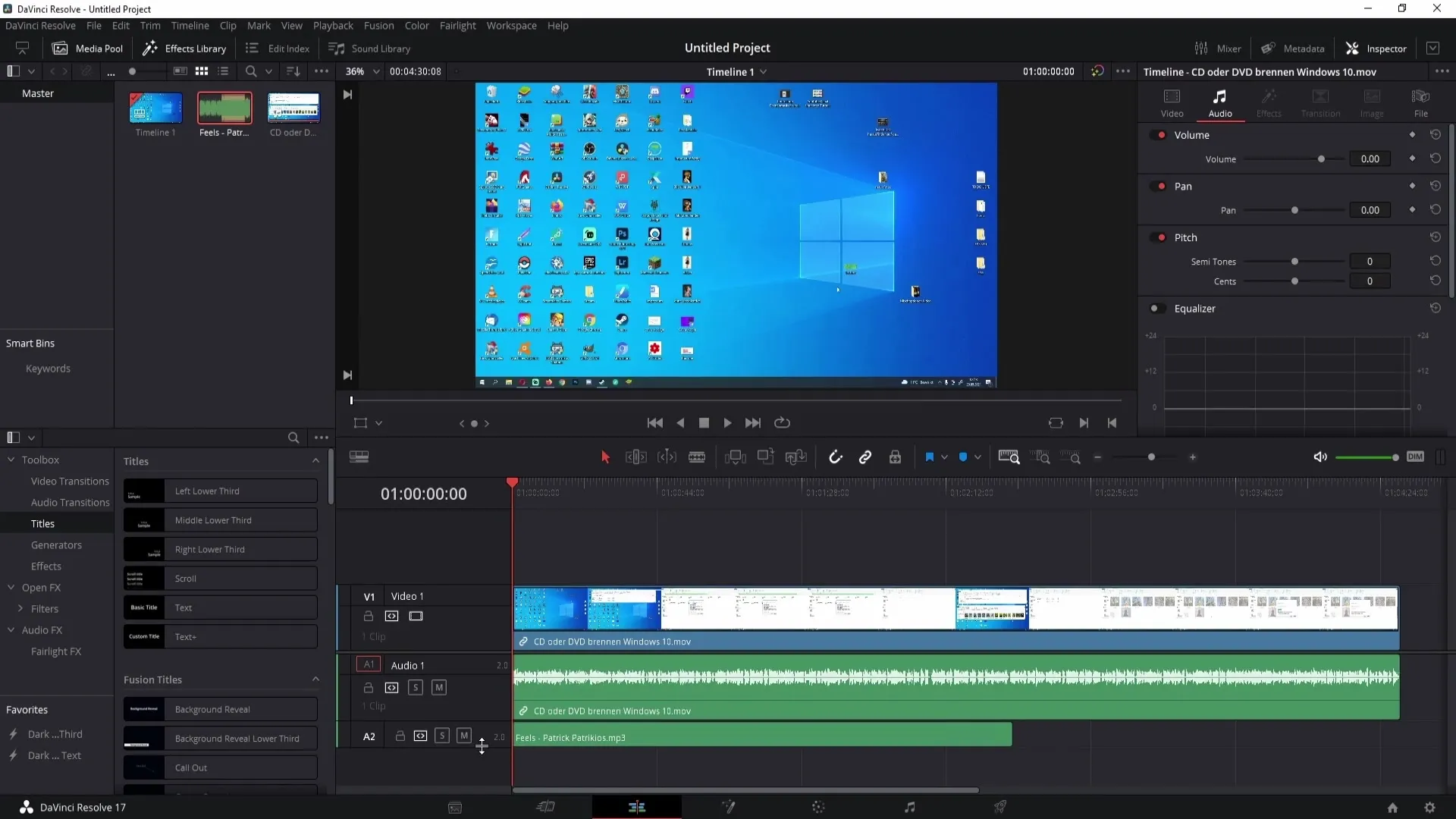
DaVinci Resolve를 사용하면 수신되는 음악을 원하는 대로 사용자 지정할 수 있습니다. 예를 들어, 음악의 길이를 조정하려면 트리머 도구를 사용하여 간단히 자르면 됩니다. 이 조정을 하려면 음악을 선택하고 원하는 길이로 자릅니다.
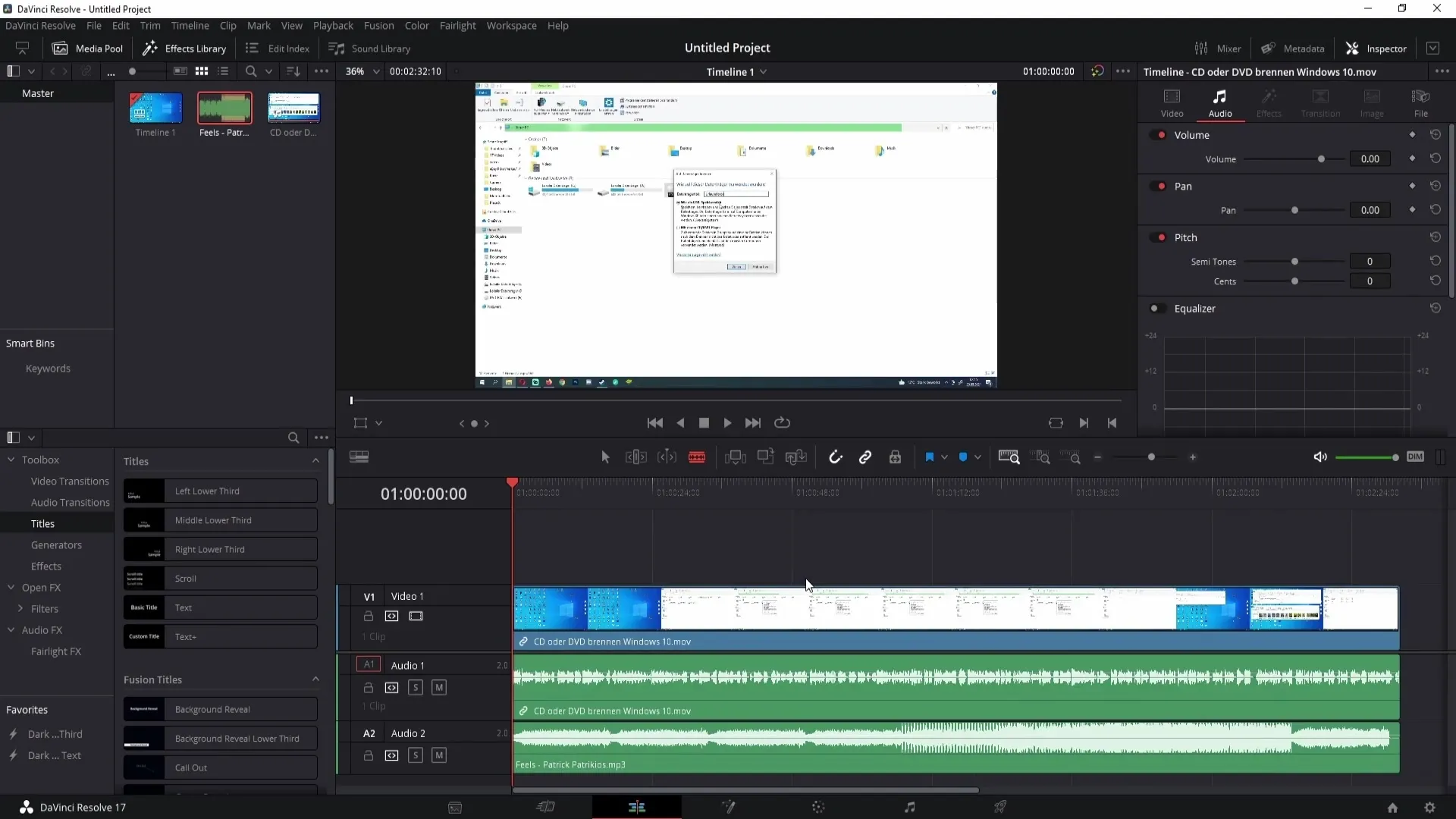
음악이 동영상의 목소리를 가린다고 판단되면 동영상의 오디오 트랙을 음악에서 분리할 수 있습니다. 클립을 마우스 오른쪽 버튼으로 클릭하고 '클립 연결'을 선택합니다. 그런 다음 회색 영역을 다시 클릭하고 삭제할 오디오 파일을 선택한 다음 삭제 키를 누릅니다. 이제 타임라인에 음악만 남게 됩니다.
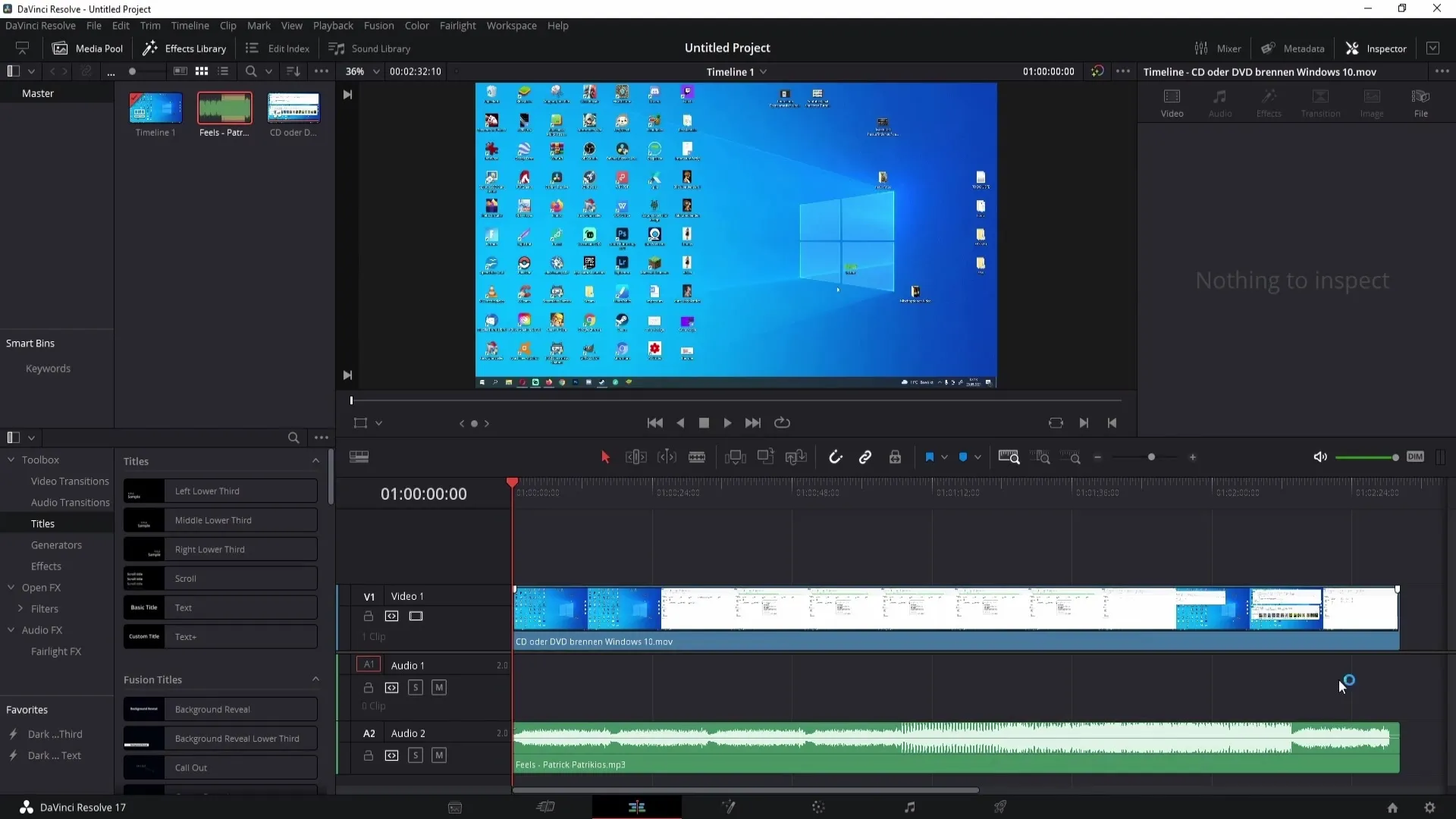
원래 상태로 되돌리려면 앞으로 또는 뒤로 기능을 사용하여 변경 사항을 쉽게 실행 취소할 수 있습니다. 이는 프로젝트에 필요한 모든 요소가 연결된 상태로 유지되도록 하는 데 특히 중요합니다.
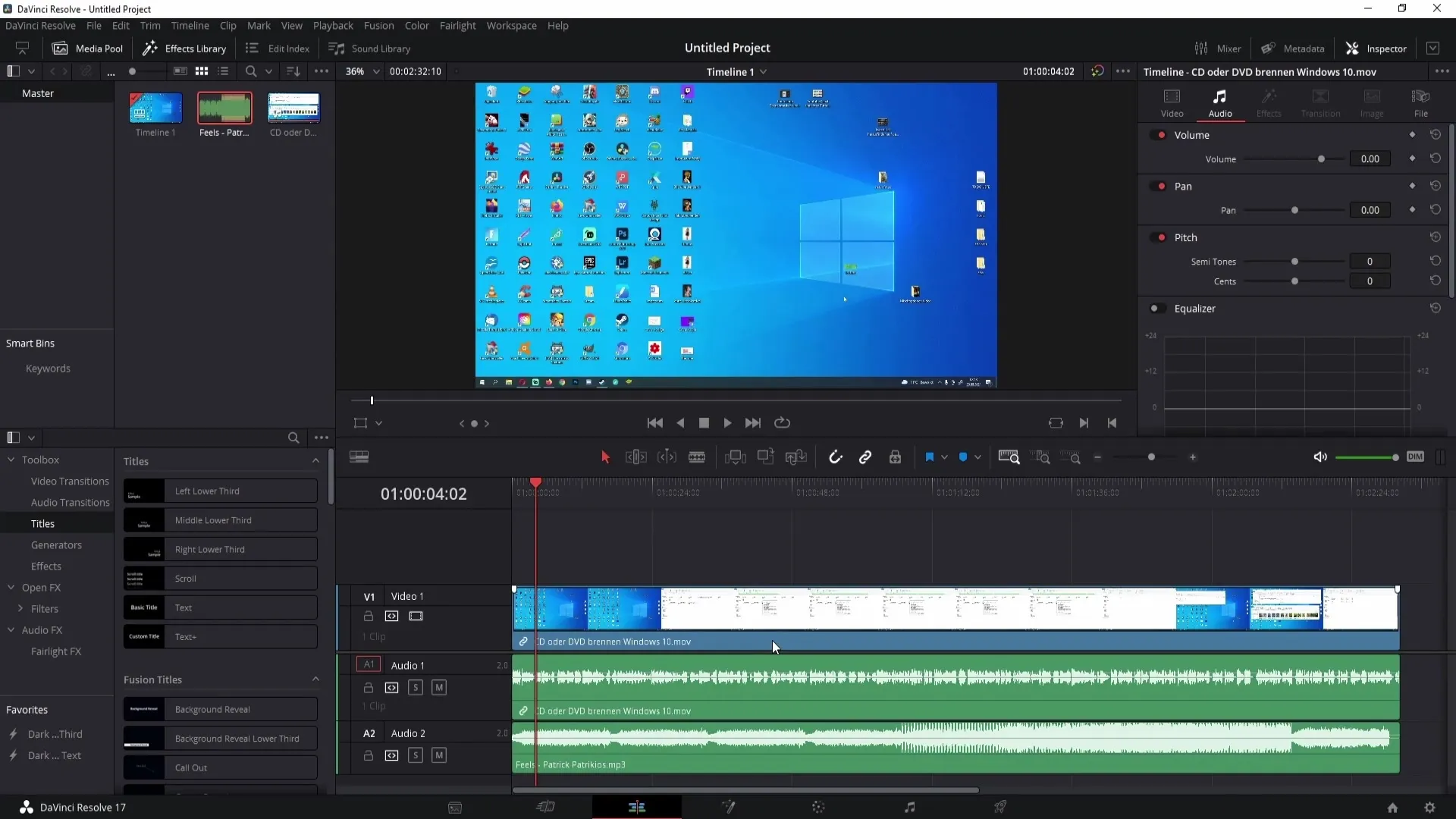
그러나 동영상에 음성과 음악을 모두 남기고 싶다면 음악의 볼륨을 조정할 수 있습니다. 이렇게 하려면 음악 트랙을 클릭하고 인스펙터로 이동합니다. 인스펙터가 아직 표시되지 않은 경우 인스펙터를 활성화하고 볼륨 슬라이더를 찾습니다.
이제 볼륨 슬라이더를 아래로 드래그하여 음악을 더 조용하게 만들 수 있습니다. 오디오의 변동을 관찰하세요. 볼륨을 더 낮추면 피크가 작아져서 소리가 점점 더 조용해지고 있음을 알 수 있습니다.
필요한 경우 볼륨을 더 높여 사운드의 균형을 맞춰 오디오 파일을 마무리합니다. 볼륨을 적절히 조절하는 것은 동영상의 최종 품질에 매우 중요합니다.
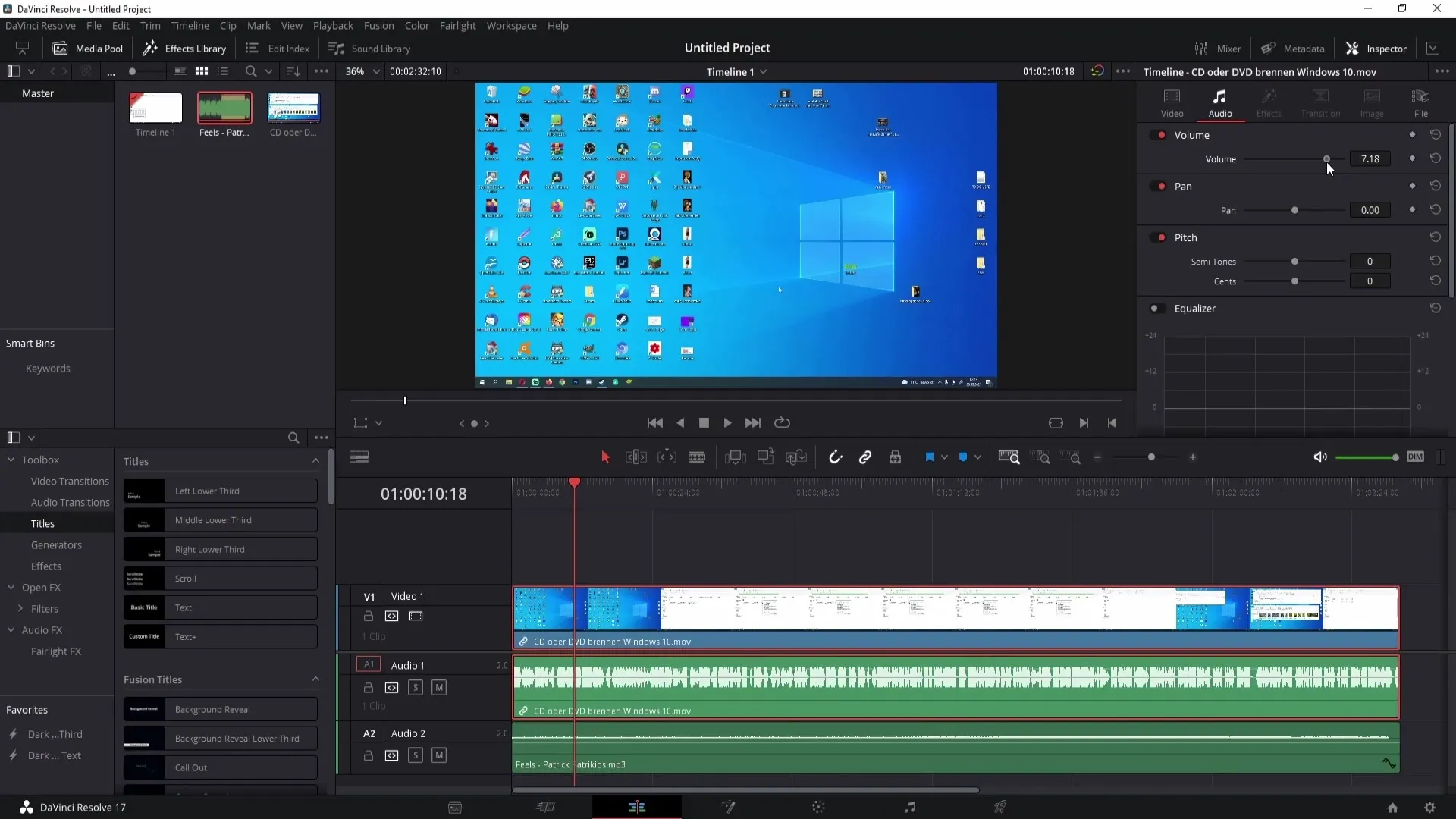
요약
이 가이드에서는 DaVinci Resolve에 음악을 삽입하고, 올바른 볼륨을 설정하고, 타임라인에서 오디오 및 비디오 요소를 관리하는 방법을 배웠습니다. 이러한 기본 기술을 통해 동영상의 품질을 크게 향상시키고 전문적인 느낌을 더할 수 있습니다.
자주 묻는 질문
DaVinci Resolve에서 음악을 추가하려면 어떻게 하나요? 파일을 미디어 풀로 끌어다 놓은 다음 타임라인에 추가하여 음악을 추가할 수 있습니다.
음악의 볼륨을 조정할 수 있나요?예, 오디오 트랙을 클릭하고 인스펙터에서 볼륨을 조정하면 됩니다.
음악을 자르려면 어떻게 하나요? 트리머 도구를 사용하여 원하는 길이로 음악을 자릅니다.


